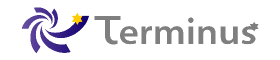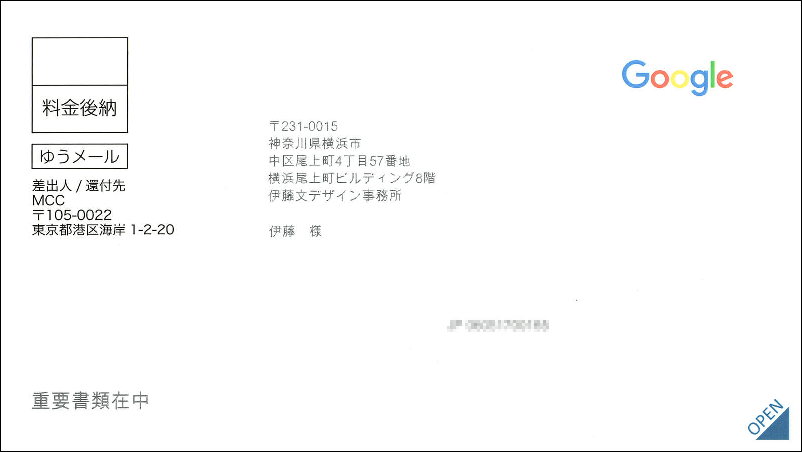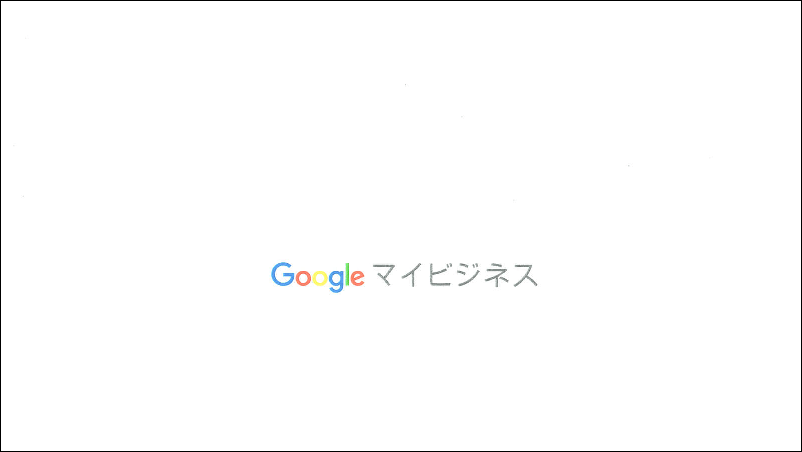大公開! あなたのお店をこの世に存在させる、「Googleマイビジネス」登録方法(後編)

Googleマイビジネス登録方法の後半をご説明します。
「いきなりこの記事に来ちゃったよ!」という方は、前回記事↓からご覧ください。
圧着ハガキになっていて、開くとこうなっています。
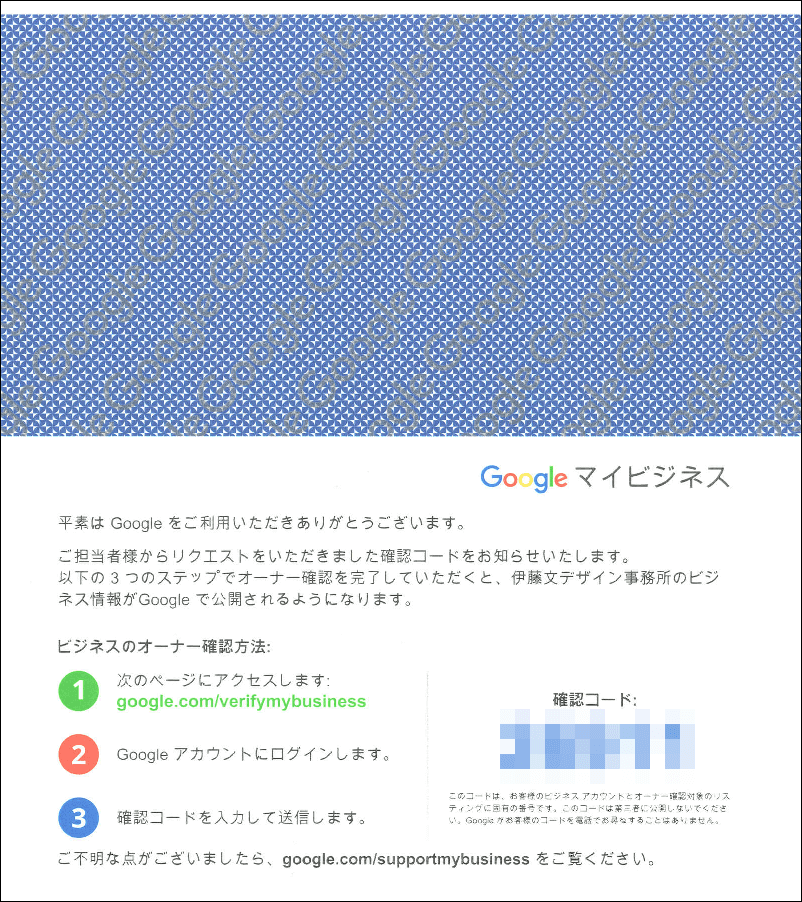
待ちに待ったオーナー確認コードが右側に書いてあり、左側に「ビジネスのオーナー確認方法」とありますね。
ではこの通りにやってみ…
る前に、ちょっと待った!!!
ここで、登録時に一番多いトラブルが潜んでます!
「オーナー確認コードを入力しようとしたのに、入力する場所がない! どうすればいいの?(泣き声)」というお問合せをよくいただきます。
そういった場合、ハガキに書いてある google.com/verifymybusiness にアクセスすると、この画面になっているのではと思います。
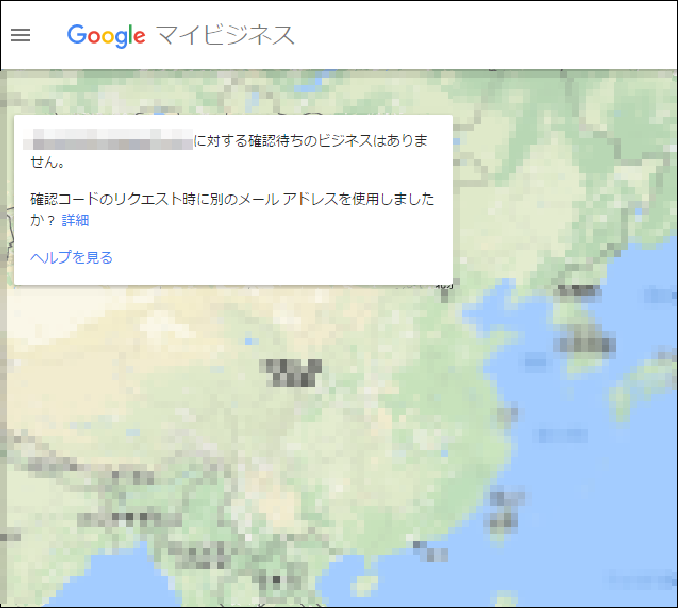
これは、登録申請時にログインしていたGoogleアカウントとは違うGoogleアカウントにログインした状態で、google.com/verifymybusiness にアクセスしてしまったせいなのです。
前編で書いた「Googleマイビジネス登録前の注意」を、もう一度見てください!
この時の注意が、ここで生きてくるのです。
ということで、登録申請時にログインしていたGoogleアカウントでログインしていることを確認した上で、google.com/verifymybusiness にアクセスしましょう!
オーナー確認コードの入力
正しいGoogleアカウントにログインした状態で google.com/verifymybusiness にアクセスすると、この画面になります!
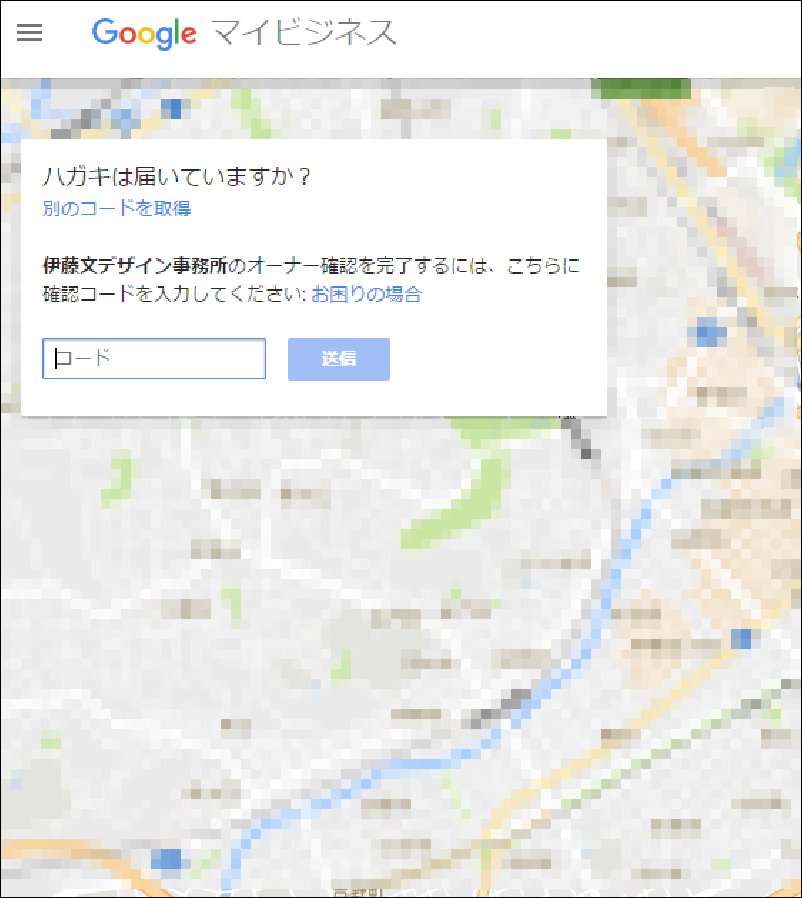
ハガキに書いてあるコードを入れて、「送信」を押すと、
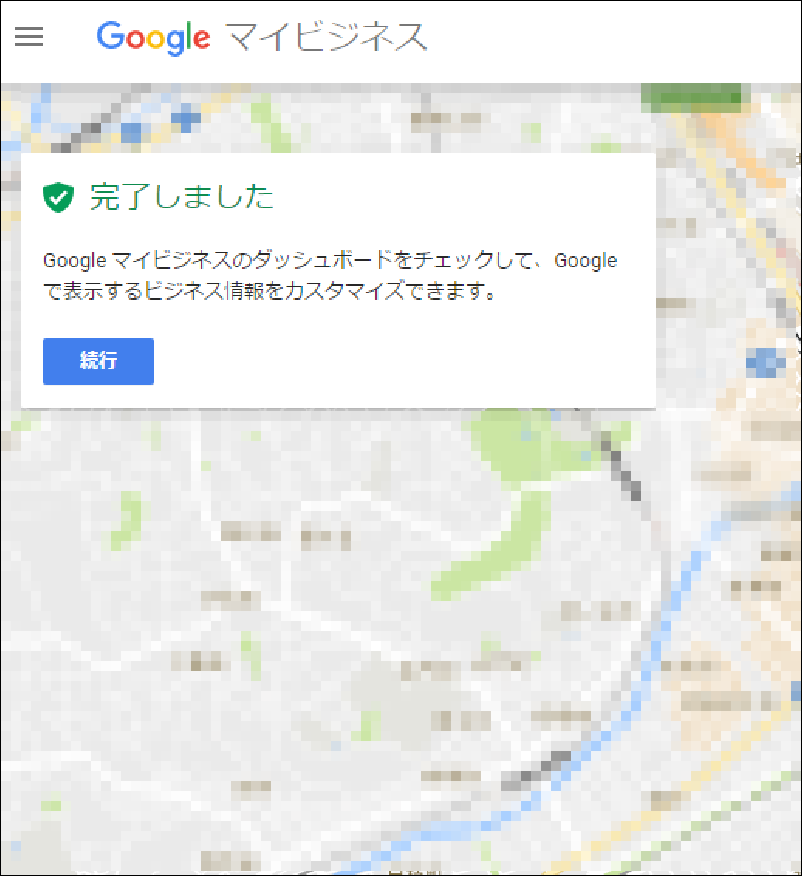
「完了しました」と出ます。おめでとうございます! これで、Googleマイビジネスの登録ができました!
(  ̄∇ ̄)ノ
「続行」を押すと、Googleマイビジネスの管理画面になります。
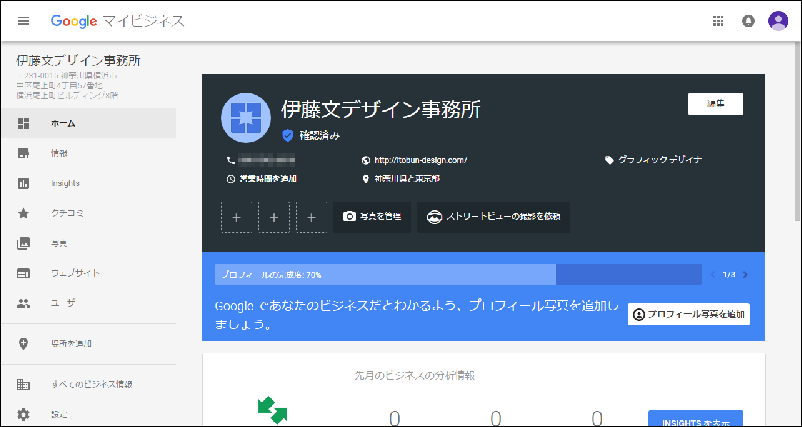
このページをブックマークしておきましょう!
情報を編集するには、この画面でもよいのですが、左側の「情報」を押した方がやりやすいと思います。
「情報」を押すと次の画面になります。
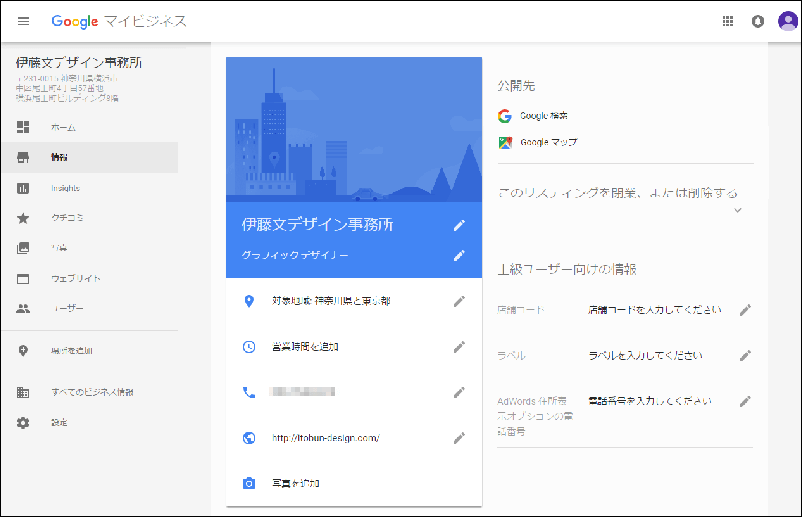
屋号や住所、電話番号などは登録申請時に入力済みですが、「営業時間」と「写真」がまだです。この2つをぜひ入力しておきましょう。
営業時間の登録
「営業時間を追加」を押すと、この画面になります。
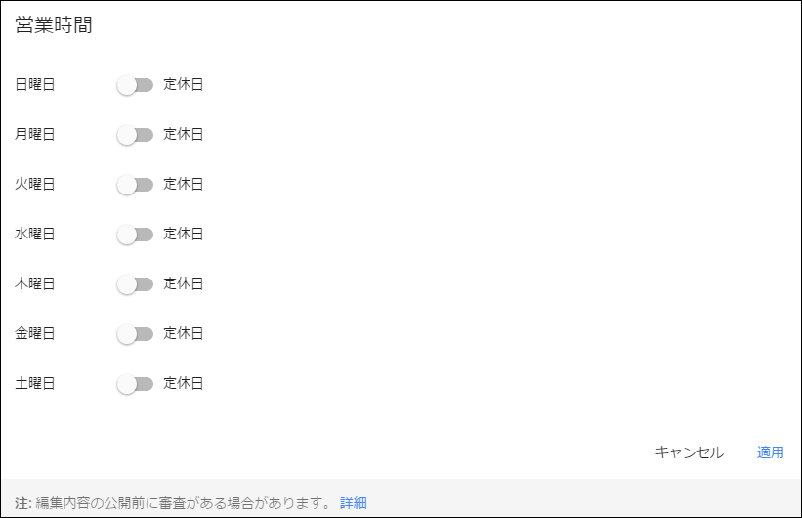
営業日にしたい曜日のスイッチのような所を押すと、営業日になり、営業時間を入れられるようになります。
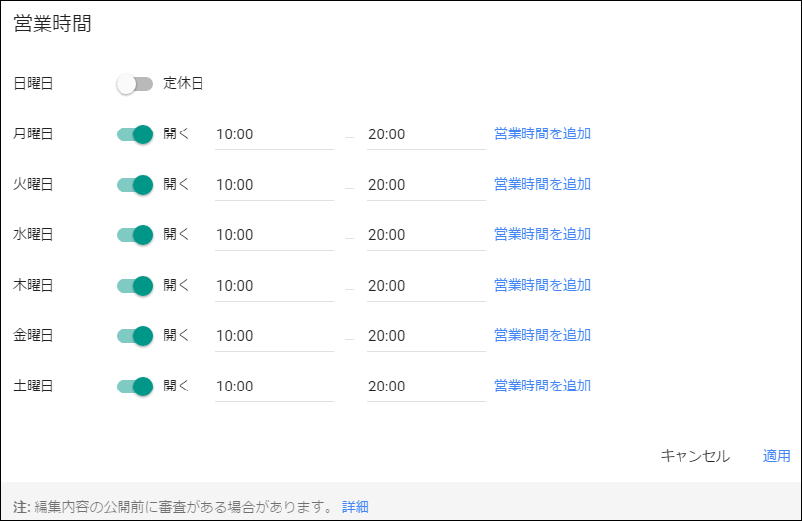
入力して、「適用」を押せば完了です。
なお、お昼休みなどがある場合は、「営業時間を追加」を押せば、2つ以上の時間帯を入れられるようになります。
下記は、12時~13時がお昼休みの場合の入力例です。
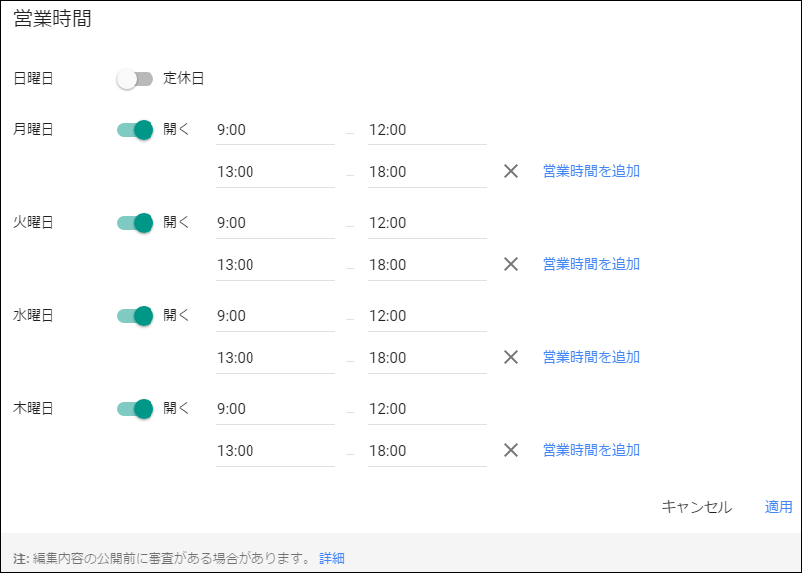
写真の登録
左側の「写真」、もしくは中央下方の「写真を追加」を押すと、次の画面になります。
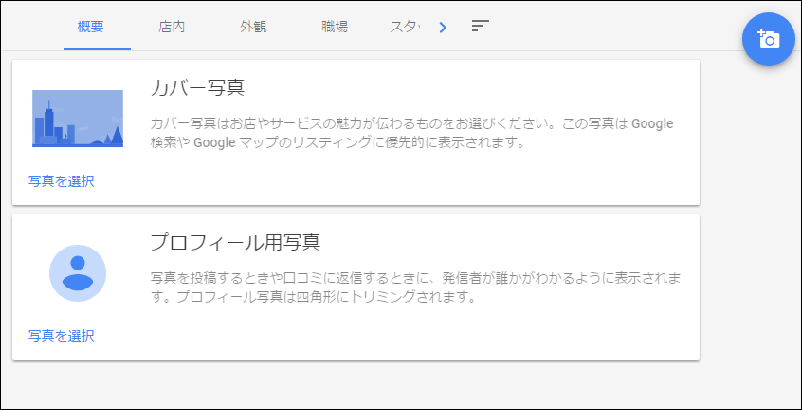
カバー写真は、綺麗なお店の外観やウリの商品などを。プロフィール写真はお店のロゴなどを。それぞれ登録するとよいでしょう。
「写真を選択」を押すと、パソコン内にある写真を登録できます。
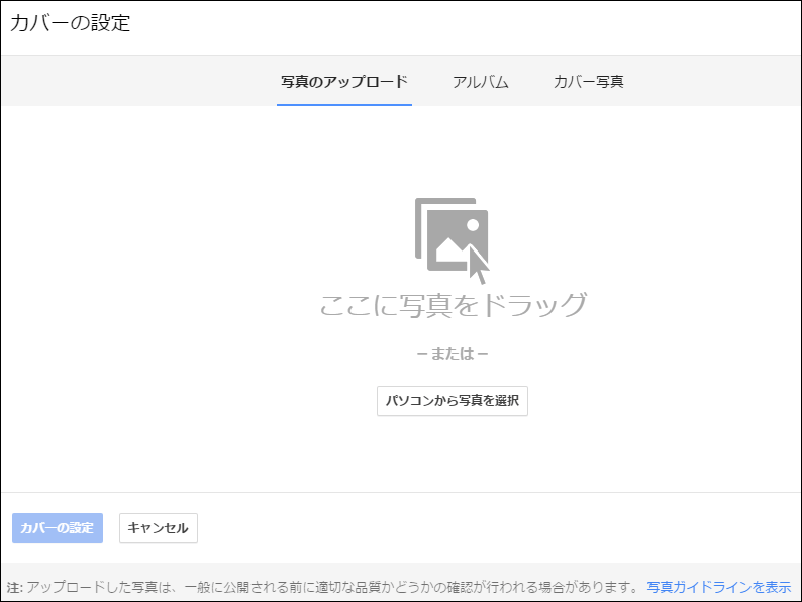
なお、登録できる写真は縦、横とも720ピクセル以上であることが必要です。
また、カバー写真は16:9にトリミングされるので、横長の写真がよいでしょう。
カバー写真とプロフィール写真を登録したところです。
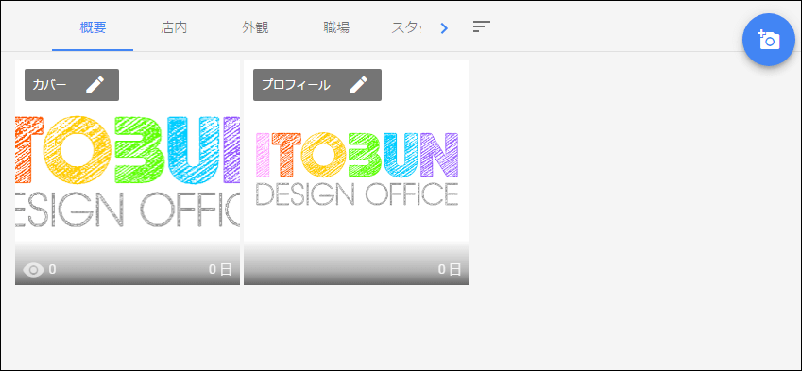
右上のカメラマークを押して、その他の写真も登録しましょう。
ドラッグ&ドロップで、複数の写真を同時に登録もできますよ。
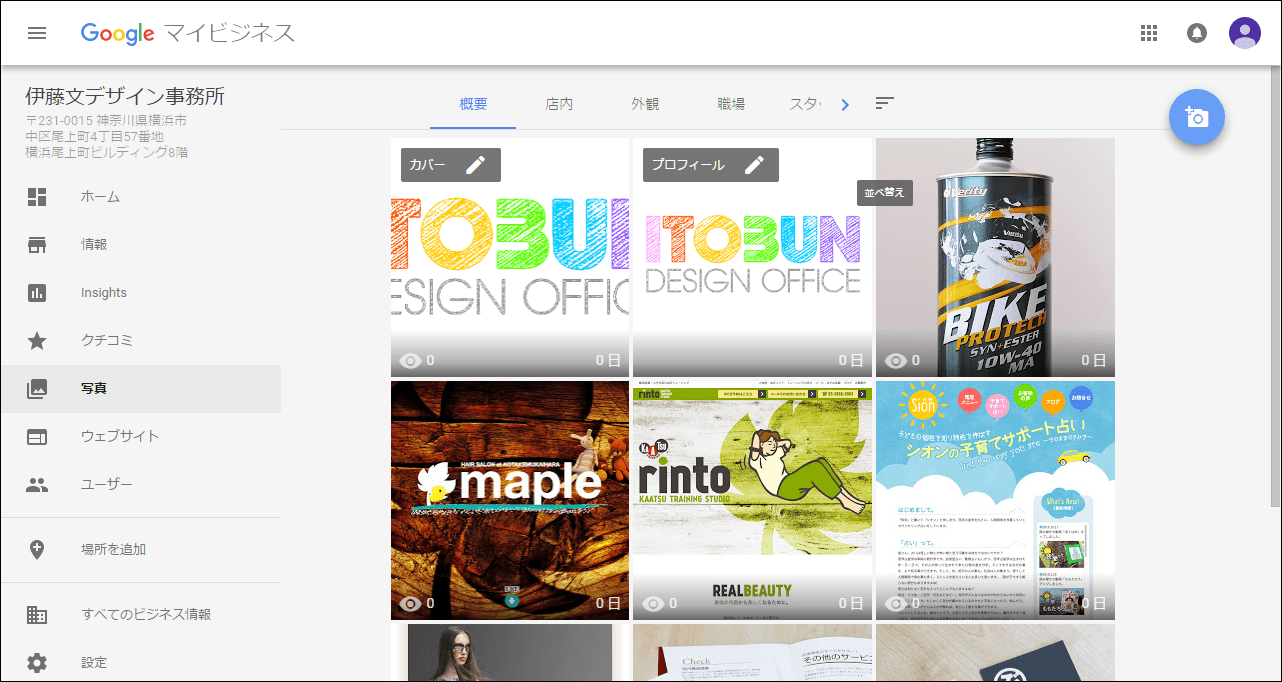
以上で、Googleマイビジネスの基本的な登録は終わりです。お疲れさまでした!
(  ̄∇ ̄)ノ
Googleマイビジネスに登録すると、こんなに変わる!(BeforeとAfter)
ではここで、Googleマイビジネスに登録する前とした後で、検索結果がどのように変わったか見てみましょう。
Googleで「伊藤文デザイン事務所」と検索してみます。
登録前は、こうでした。
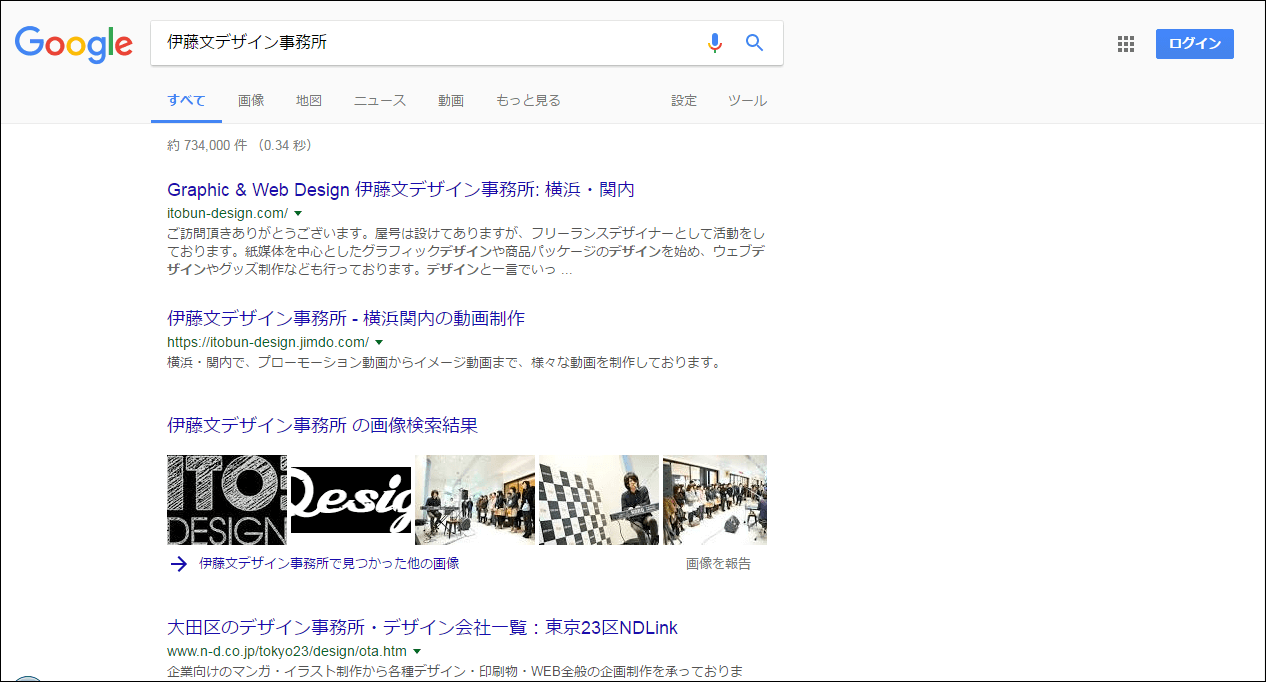
これが、登録後にどうなったかというと…
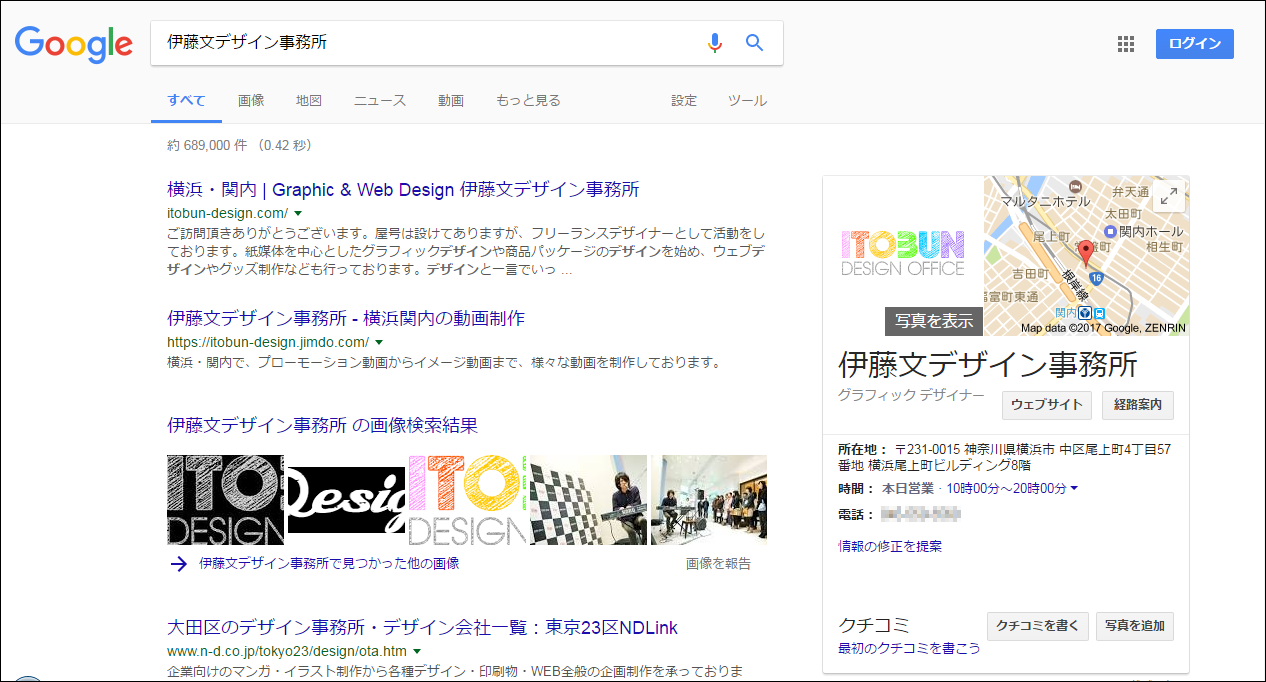
なんということでしょう! Googleマイビジネスで登録した情報が右側に出て来て、検索した人にアピールできる情報量が、圧倒的に増えました! 圧倒的じゃないか、我が軍は!!
しかもこれ、上記のオーナー確認、営業時間と写真の登録の作業をした直後なんですよ。
Googleマイビジネスに登録すれば、すぐに、これだけの情報を、表示してくれるようになるのです。(ちなみに、この情報表示部分のことを「ナレッジパネル」と言います)
Googleマイビジネスの登録は、絶対に必要
店名や屋号で検索してくる人は「ご指名」で探してくれているので、来店や問合せをしてくれる可能性がもともと高い訳ですが、本命は「業種+地域」で検索された時に、検索の順位が上の方に表示されるかどうかです。これには少し時間がかかります。
また、同業者との競争もあるので必ず上位に表示される訳ではありませんが、順番の決定要因の一つとして、「Googleマイビジネスに登録し、そこにどれだけ情報を登録して充実させているかを見ますよ」とGoogleが言っているので、登録しておいた方が有利なことは確かなのです。
詳しくはこちら
Googleマイビジネスの登録が絶対に必要な訳
ピアノ教室様の事例で、Googleマイビジネスに登録した数日後から、「ピアノ教室+地域名」で検索された時に上位で表示されるようになり、問合せがどしどし入ってくるようになったということが、実際にあります。
ということで、ぜひお早く、Googleマイビジネスにご登録ください!
早く確実に始めたいとお考えになった方は、当社の「Googleマイビジネス登録代行サービス」もぜひご利用くださいね。訪問での登録をお選びいただければ、ご訪問時にインターネットを使ったその他の販売促進についても、いろいろご説明いたします。
ではまた~ (  ̄∇ ̄)
- カテゴリー
- インターネット販売促進